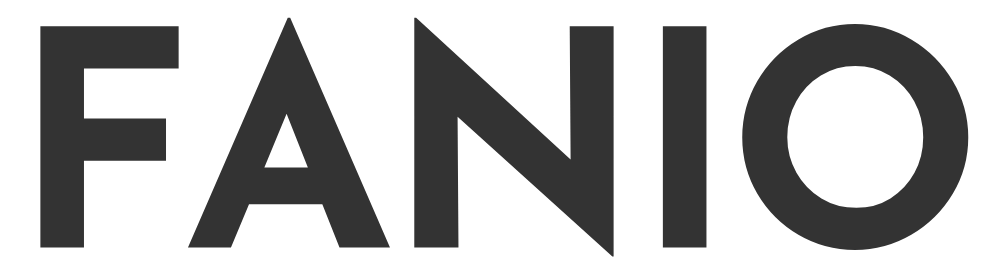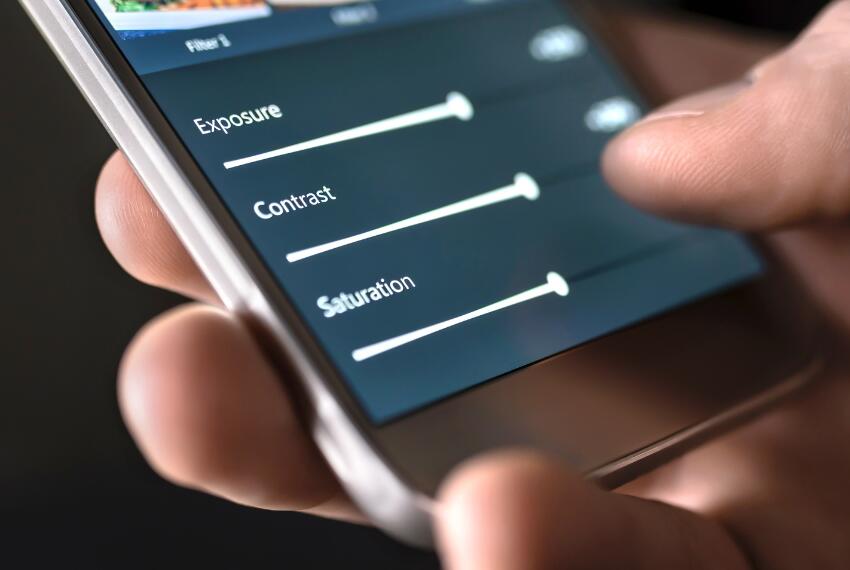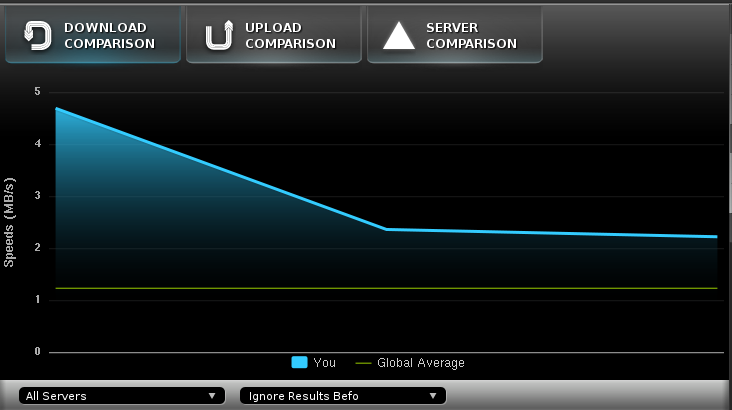「自宅パソコン用におすすめのポケットwi-fiのおすすは?
自宅のPC向けに1番おすすめのポケットwi-fiをお探しですね?
じつは全てのポケットwi-fiがデスクトップPCに適しているわけではありません。
過去6年間、自宅のデスクトップPCをポケットwi-fiで利用している編集長が回線&機種選びで重要な3つのポイントをわかりやすく解説します

- じつはポケットwi-fiの最新機種の速度は光回線と同レベル
- 自宅専用なら接続台数が多くLANポート標準の据置型が最強
- ただし費用は申込先ごとにバラバラなので最安会社を選ぼう!
ポケットwifiを自宅のデスクトップPC用につかえるの?
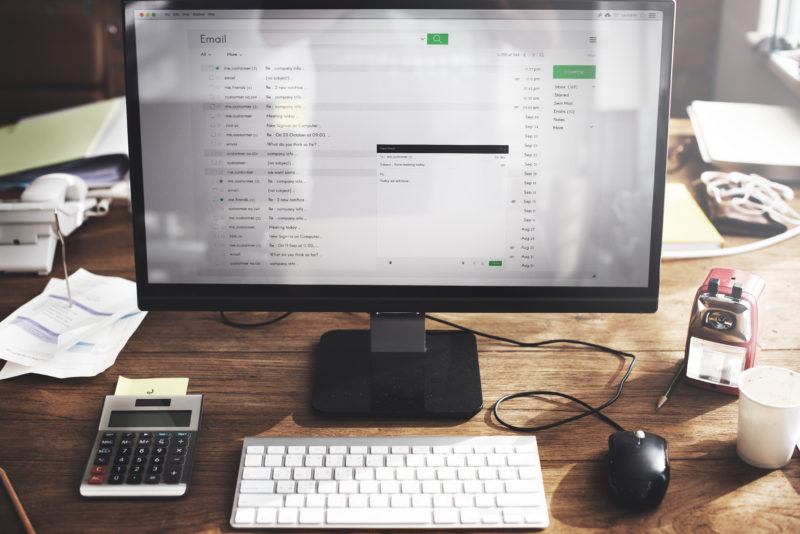

という方。 結論から先にいうとまったく問題ありません。
もちろん用途や目的によって光回線がベストな場合もありますが、使い方しだいではポケットwi-fi・WiMAXでもまったく問題なく利用できるのでご安心ください。
3つのポイントに注意すればポケットwi-fiで問題なし!
とはいえ、どのポケットwi-fi・WiMAXでも大丈夫という事ではなく、以下の3点には注意が必要です。

- 契約する回線の種類
- 選ぶ料金プラン
- ポケットwifi、WiMAX端末の種類
これらの部分には注意が必要。 とはいえどのポケットwi-fiでも快適というわけでもなく、回線の種類や端末スペックを誤ってしまうと回線が混雑でノロノロ&通信制限にかかりストレスの原因となるのでご注意ください。
もしあなたがデスクトップPC専用としてポケットWi-Fiを契約される場合、持ち歩き前提のポケットWi-Fi以上に慎重に端末や料金プランを選ぶようにしてくださいね。

かならず回線・機種選びは慎重に行いましょう。
【通信速度比較】デスクトップPC用にポケットWi-Fiは問題なし


と通信速度が心配な方。
じつは端末をきちんと選べば光回線もポケットwi-fiもスペック的には通信速度の大きな違いはありません。
その証拠として双方の通信速度を比較してみました
光回線とモバイルWi-Fi回線の速度ってどれくらい違うの!?
まずは光回線とポケットwi-fiの通信速度を比較してみましたのでご覧ください。
| 【光回線】 | 【モバイル回線】 | |
|---|---|---|
| 月額料金 | 戸建てタイプ…5000円前後 マンションタイプ…4000円~ |
最安プロバイダなら上限無しプランでも月額3,400円程度~ |
| 速度 | 下り最大1GB(理論値) 10Mbps程度~100Mbpsが一般的 |
下り最大1.2Gbps(理論値) 通常30~60Mbps程度が一般的 |
| 対応エリア | 自宅のひかり回線のルーター、またはWi-Fiが受信できる範囲内 | 一部の山間部、地下、ビル群で電波の受信状態がよくないエリアをのぞき日本全国 |
※ポケットwi-fiはwimaxの最新機種「W06」利用した場合
主にネットサーフィン、YouTube動画の再生、Hulu、Amazonプライムビデオなどに影響するのが『下り最大速度』という部分で、ここに注目してみると…
光回線は1GBが標準(中には2GBというnuroもありますが)なのに対し、WiMAXの最新機種なら下り最大速度は……なんと1.2Gbps!
じつはスペック的には光回線の1GB(1000Mbps)を超える通信速度を実現していました。(※昨年あたりまでは440Mbpsくらいがマックスだったので急激に進化しました)
マンションタイプだと逆にモバイルWi-Fiが速いケースも多い!!
通信速度を比較した場合、
光回線>>>>>>>>モバイルWi-Fi
(速い) (遅い)
というのがこれまでの常識でしたが、当ブログはその常識をくつがえすような数多くのクチコミ情報を発見しました。
ドコモ光(フレッツ光)+So-netのマンションタイプVDSLがあまりにも遅いんだけどどうなんだこれ。1回計測に失敗するほどだよ。
いくらベストエフォートだって言っても、下りが理論値の0.5〜1.0%の速度しか出てないよ。
ドコモ・NTT、光回線を売るのいいけど、サービスを維持できてないよ。 pic.twitter.com/zhNLhRXNZm— きょー (@brigadewing) 2018年3月11日
次住むところ、残念ながらマンションタイプB(理論値100mb)の光回線しかなかったため無事死亡した
— のーもあ (@nomoretype) 2018年3月1日
そうです。わざわざ通信速度を重視して光回線を契約したにもかかわらず、通信速度に不満をかかえる方がけっこう多いのです。
というのも戸建用の光回線とちがい回線を独占的に使用できないマンションタイプの光回線だと
- そもそもマンション側のケーブルや設備が今の光回線に対応していない
- 同じ光回線をつかう住人が多くいつでも混雑気味
などの理由で、光回線⇨モバイルWi-Fi回線に乗り換えたらめっちゃ速くなったという方も多いです。なので通信速度としてはじゅうぶんだといえるでしょう。

【通信速度を回避】デスクトップPCでつかうならプラン選びに注意!!

また、この部分を疑問に思った方もいるんじゃないでしょうか。
そう、光回線とモバイル回線で大きく違う部分である『通信制限』ここが気になって光回線を選ばれる人もいます。
しかしながら昨今、モバイルWi-Fi回線の通信制限は『緩和』される方向にあり、上手くプランを選べばほぼ無制限に使えます。
それについては過去記事、【Wi-Fi通信制限甘い!!】これいいじゃんっ!! 速度制限が気にならないWi-Fiをガチ調査!も合わせてご覧ください。
たとえばWiMAXのギガ放題プランを選んだ場合、月間の上限は一切なく100GBでも200GBでも使い放題な状態なのです。(唯一3日で10GB制限というものはある)
仮に3日で10GBを突破しても翌日の混雑時間帯のみ1Mbps程度に規制されるため、YouTube動画もみれるし大きな問題ではありません。

【発表!!】自宅のデスクトップ向けのモバイルWi-Fi回線と端末
ここまで自宅のデスクトップPC用のネット回線としてポケットWi-Fiをつかうときの2つの不安材料
通信速度
通信制限
についてお伝えしました。まとめると、ポケットWi-FiやWiMAXをデスクトップPCで使用されるなら
- 月間データ通信量の上限がないプランがある
- 光回線に近いレベルの端末がある
- それでいて料金は光回線よりずっとお得
この3つを軸に選んでもらえば、モバイル回線でも自宅のデスクトップPC専用機として快適にご利用いただけますのでご安心ください。そこで次項では「どのモバイル回線がおすすめ?」という部分をみていきます。
デスクトップPCで使用する人におすすめの回線はどこ?

ではデスクトップPCにおすすめのモバイル回線をご紹介します。
料金プランの種類、通信速度の実測値などトータルで考えた場合、実質的な選択肢としては以下の3つが有力候補となってきます。
| ネクストモバイル | Yモバイル | Broad WiMAX | |
|---|---|---|---|
| プラン名 | ネクスト20 | ポケットWi-FiプランL | ギガ放題プラン |
| 月間データ通信量 | 月間20GB | 月間の上限なし | 月間の上限なし |
| 最高速度 | 590Mbps | 612Mbps | 708Mbps |
| 月額料金 | 2,760円 | 4,380円 | 3,411円 |
| 端末料金 | 0円 | 月賦支払い | 0円 |
自宅のパソコンで動画もガンガン視聴したいって方なら月間の上限なしのWiMAXギガ放題プランを選び、さらにプロバイダはUQ WiMAXよりはるかにお得だったBroad WiMAXまたはGMOを選ぶのが現時点の正解です。
WiMAXの場合、同じ回線、同じ速度、同じ端末にもかかわらず、UQ WiMAXよりもBroad WiMAXの方が毎月900円ほどお得でした。
逆に自宅のデスクトップPCの通信速度は必要だけど、
それほど動画視聴しない(1日30分~1時間以内)
大容量のファイルもダウンロードしない
こんな方なら月間20GBと30GBの2つからプランを選べるネクストモバイルが正解!! 比較的、新しいモバイルWi-Fi回線でグングン利用者を増やしています。
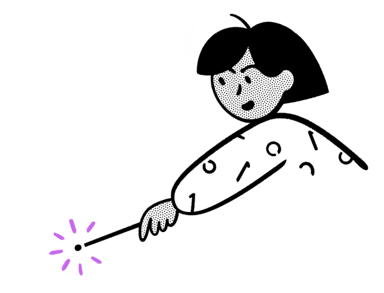
お手軽な料金で人気のNEXTmobileでしたが「端末在庫が確保できない」との理由で、なんと新規受付終了…。
そこで代替案を探した結果、2025年7月時点での最安値はGMOとくとくBBでした。
NEXTmobileご検討の方もぜひ、それ以上にお得なこちらをご利用ください♪
ネクストモバイルについては過去に特集を組んだのでそちらの記事もご覧ください。
https://fanio.co.jp/wi-fi/nextmobile/”>https://fanio.co.jp/wi-fi/nextmobile/自宅のデスクトップPCの方のおすすめの端末選び
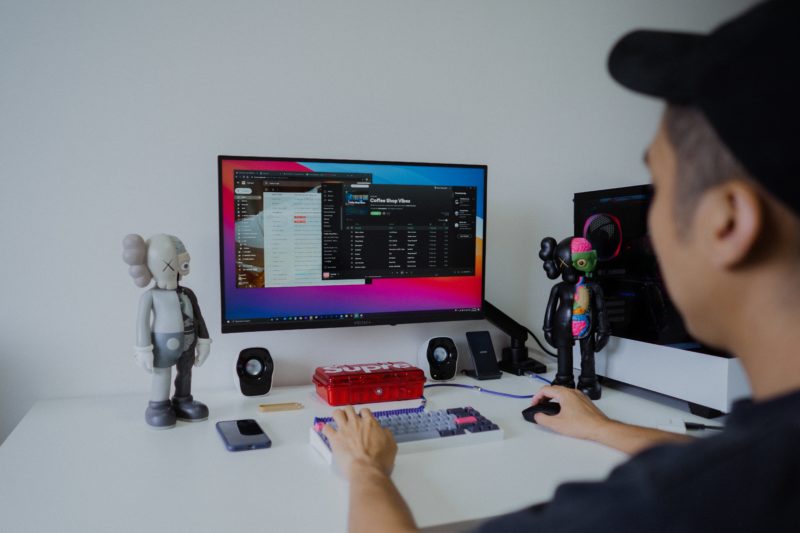
ではポケットwi-fi・WiMAXの中でも、デスクトップパソコン用におすすめできる端末をタイプ別にご紹介いたします。
選択肢その1 据置型のホームルーター

もしアナタがこんな方だったら迷わずおすすめなのが『ホーム L02』というホームルーター。

こんな具合でインテリア的にもシャレオツですが、残念ながら100Vのコンセントを差してつかうために持ち歩きはほぼ不可能です。
ただ自宅での受信感度が他のモバイルルーターとは圧倒的に優れてるため、室内での受信状態がものすごく安定するのでストレスが無い!!(※当ブログも半年間愛用してます)
さらに詳しい情報は以前の記事、【speed wi-fi home L01(S)】据え置き型のWiMAX端末!ホーム L01(S)の凄い部分まとめも参考にどうぞ。
選択肢その2 最速のモバイルルーター+専用クレードル
「せっかくモバイルWi-Fiなんだから通勤通学、デートや旅行、バイト先にも持っていきたい!!」
一方、こんな人の場合、2020年のファイナルアンサーはW06というモバイルルーターです。

画像引用:UQ WiMAX
ファーウェイというスマホで有名なブランドから登場の最新端末。今販売されている全てのWiMAXルーターの中で最速という708Mbpsに対応した端末なのです。
いずれにせよ街のUQスポットや家電量販店、UQ WiMAX公式ページから申込むと特典がないので格安プロバイダに直接申込むことは忘れずに!!

|
GMOとくとくBB
|
ブロードワイマックス
|
|---|---|
| 月額料金 | |
|
2段階システム 最初の2か月間は3,609円、3か月目以降はずーっと4,263円とシンプルな料金体系!キャッシュバックと組合せれば最安 |
月額2,726円~ 3か月目~3,411円、25か月目~4,011円と確実に月額から割引が適用 |
| 端末の種類 | |
|
最新4機種 モバイル |
最新4機種 モバイル |
| キャンペーン | |
|
高額CBあり 時期により2.5~3.5万の高額キャッシュバックをプレゼント! 忘れずに1年後に受取申請手続きができる人なら超お得♪ |
違約金負担あり 他社ネット回線からの乗換なら上限19,000円までブロードが負担! もしWiMAXに不満を感じたら解約サポートで解約金が0円に! |
まとめ
以上、じっさいに自宅のデスクトップPCとWiMAXルーターを有線接続して快適につかっている当ブログが、『デスクトップPC+ポケットWi-Fiはどうなのか!?』を解説しました。
お住まいのエリアやデスクトップPCによる作業内容にもよりますが、

- 普通にネットサーフィンを楽しむ
- 普通にYouTube動画やAmazonプライムビデオを観る
このへんならまったく問題なくポケットWi-Fiでもこなせちゃいます。契約するモバイルWi-Fi回線をしっかり選んでおけば光回線と同じようにネットできますよ。
むしろデータ通信量に合わせたモバイル回線や料金プランを選ぶことで光回線にくらべ大幅な通信費用の節約も可能なのです。
普段は自宅のデスクトップPC用、土日はデート、家族でお出かけ用…などなどさまざまなシチュエーションでつかえるモバイルWi-Fi。ぜひこれを機に選択肢の1つとしてご検討ください!!